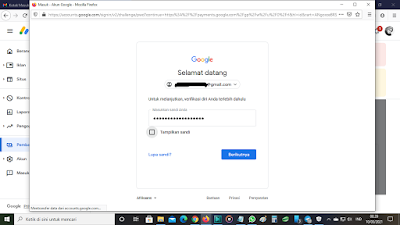Hari ini saya mendapat email dari Tim Youtube yang tentang Perubahan terhadap pajak penghasilan dari YouTube di masa yang akan datang".
Dalam Email tersebut Google diwajibkan oleh pemerintah Amerika Serikat untuk memungut pajak Amerika Serikat atas pembayaran kepada kreator di luar Amerika Serikat mulai tahun ini (paling cepat Juni 2021).
Semua kreator yang melakukan monetisasi di YouTube, di mana pun lokasi mereka di dunia, wajib menyerahkan informasi pajak. Jika Anda tidak menyerahkan informasi pajak hingga 31 Mei 2021, Google dapat diwajibkan untuk memotong total penghasilan Anda dari seluruh dunia hingga sebesar 24%. Maka dari itu teman-teman harus segera menyerahkan informasi pajak tersebut.
Untuk memulainya anda harus:
- Login ke akun AdSense.
- Klik Pembayaran.
- Klik Kelola setelan.
- Scroll ke "Profil pembayaran" dan klik edit Edit di samping "Info pajak Amerika Serikat".
- Klik Kelola informasi pajak.
Atau bisa juga dengan:
1. Klik Kelola info pajak di bagian depan Adsense, disini saya lingkari dengan warna merah.
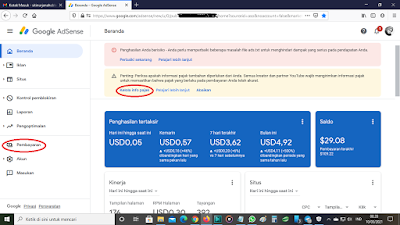 |
| Klik gambar untuk memperbesar |
2. Lalu setelah masuk ke Bagian INFO Pajak, Klik TAMBAHKAN INFO PAJAK.
 |
| Klik gambar untuk memperbesar |
3. Kemudian teman-teman akan diminta untuk login kembali menggunakan email dan pasword akun adsense.
4. Setelah login, maka kita akan masuk ke info pajak amerika serikat, silahkan pilih jenis akun teman-teman. Di sini saya pilih "Perorangan"
 |
| Klik gambar untuk memperbesar |
5. Untuk pilihan warga negara penduduk Amerika serikat silahkan pilih "Tidak".
 |
| Klik gambar untuk memperbesar |
6. Selanjutnya kita akan ke bagian pilih jenis formulir pajak W-8, silahkan pilih yang paling atas yaitu W-8BEN.
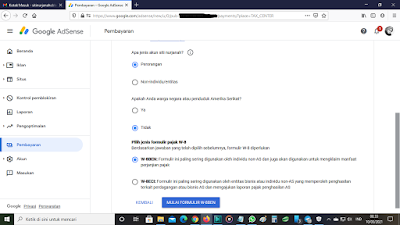 |
| Klik gambar untuk memperbesar |
7. Untuk identitas pajak silahkan isi dengan nama teman-teman dan negara asal Indonesia.
 |
| Klik gambar untuk memperbesar |
8. Pada bagian Nomor identitas wajib pajak silahkan isi "TIN asing" dengan nomor NPWP teman-teman, bila belum punya silahkan buat dulu di https://ereg.pajak.go.id/
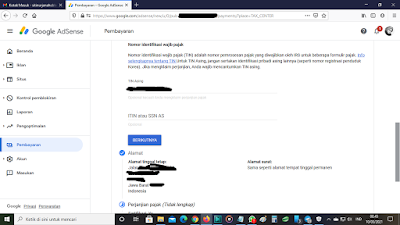 |
| Klik gambar untuk memperbesar |
9. Kemudian isi alamat sesuai dengan KTP atau NPWP teman-teman.
 |
| Klik gambar untuk memperbesar |
10. Lalu klik di bagian "alamat surat sama dengan alamat tempat tinggal tetap" lalu klik berikutnya.
 |
| Klik gambar untuk memperbesar |
11. Setelah itu kita akan masuk ke bagian nomor 3 yaitu perjanjian pajak, silahkan klik "ya" dan ceklis pada bagian "penduduk yang mengklaim perjanjian dengan amerika serikat"
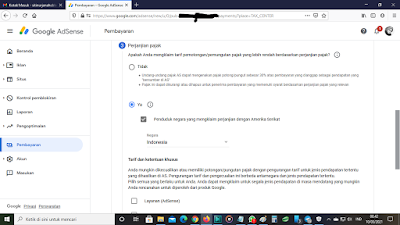 |
| Klik gambar untuk memperbesar |
12. Sekarang kita masuk ke bagian tarif dan ketentuan khusus. Silahkan ceklis layanan (AdSense). Pada bagian pasal dan ayat silahkan pilih "pasal 8 ayat 1". Sedangkan pada bagian Tarif pemotongan pajak silahlkan pilih yang paling kecil yaitu "0% (pengurangan tarif)."
 |
| Klik gambar untuk memperbesar |
13. Selanjutnya ceklis juga pada "Film dan TV (YouTube, Google Play)", lalu pada bagian pasal dan ayat silahkan pilih "pasal 13 ayat 2". Sedangkan pada bagian Tarif pemotongan pajak silahkan pilih "10% (pengurangan tarif)."
Selanjutnya ceklis juga pada Hak cipta (YouTube, Google Play), lalu pada
bagian pasal dan ayat silahkan pilih "pasal 13 ayat 2". Sedangkan pada
bagian Tarif pemotongan pajak silahkan pilih "10% (pengurangan tarif)."
Lalu klik Berikutnya
 |
| Klik gambar untuk memperbesar |
14. Setelah Semua dokumen diisi, maka kita bisa melihat pratinjau dokumen yang berisi 4 link formulir. setelah teman-teman Periksa silahkan ceklis pada bagian pernyataan yang ada di bawahnya lali klik Berikutnya.
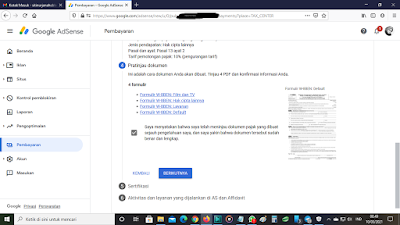 |
| Klik gambar untuk memperbesar |
15. Berikutnya kita menuju poin ke 5 yaitu Sertifikasi, silahkan tanda tangan dengan mengisi nama teman-teman, lalu klik pada "ya saya adalah orang yang tercantum di bagian tanda tangan, dan saya mengisi formulir ini atas nama saya sendiri." Kemudian Klik Berikutnya.
 | |
|
16. Pada Poin ke 6. Aktivitas dan layanan yang dijalankan di AS dan Affidavit silahkan klik "Tidak" lalu ceklis pada bagian bawahnya. Kemudian klik pada "saya memberikan info pajak untuk Profil pembayaran baru atau yang sudah ada yang belum menerima pembayaran". Terakhir klik Kirim.
 |
| Klik gambar untuk memperbesar |
17. Bila Info pajak teman-teman disetujui maka akan ada notifikasi langsung di Laman Akun AdSense teman-teman dan Email yang terdaftar di AdSense.
 |
| Klik gambar untuk memperbesar |
 |
| Klik gambar untuk memperbesar |